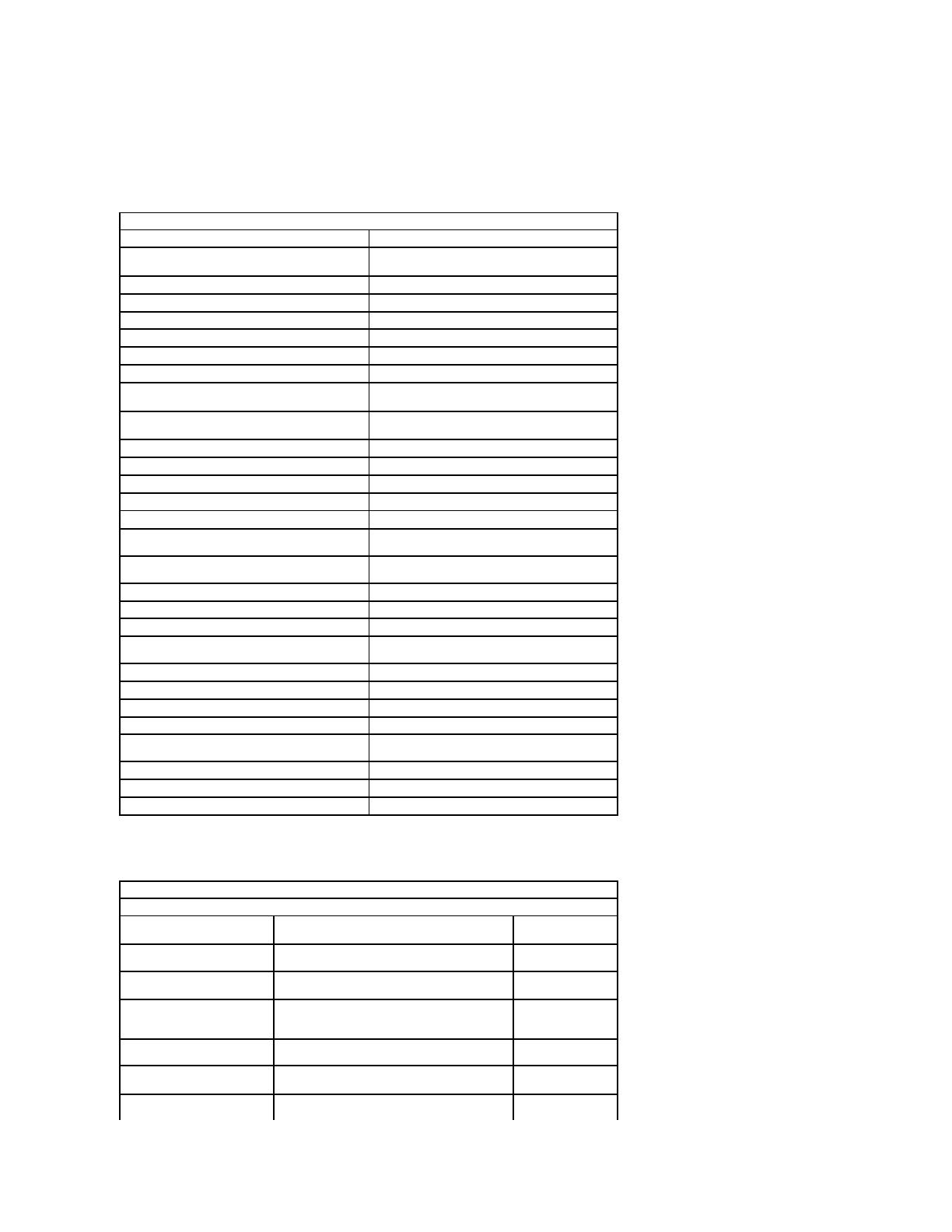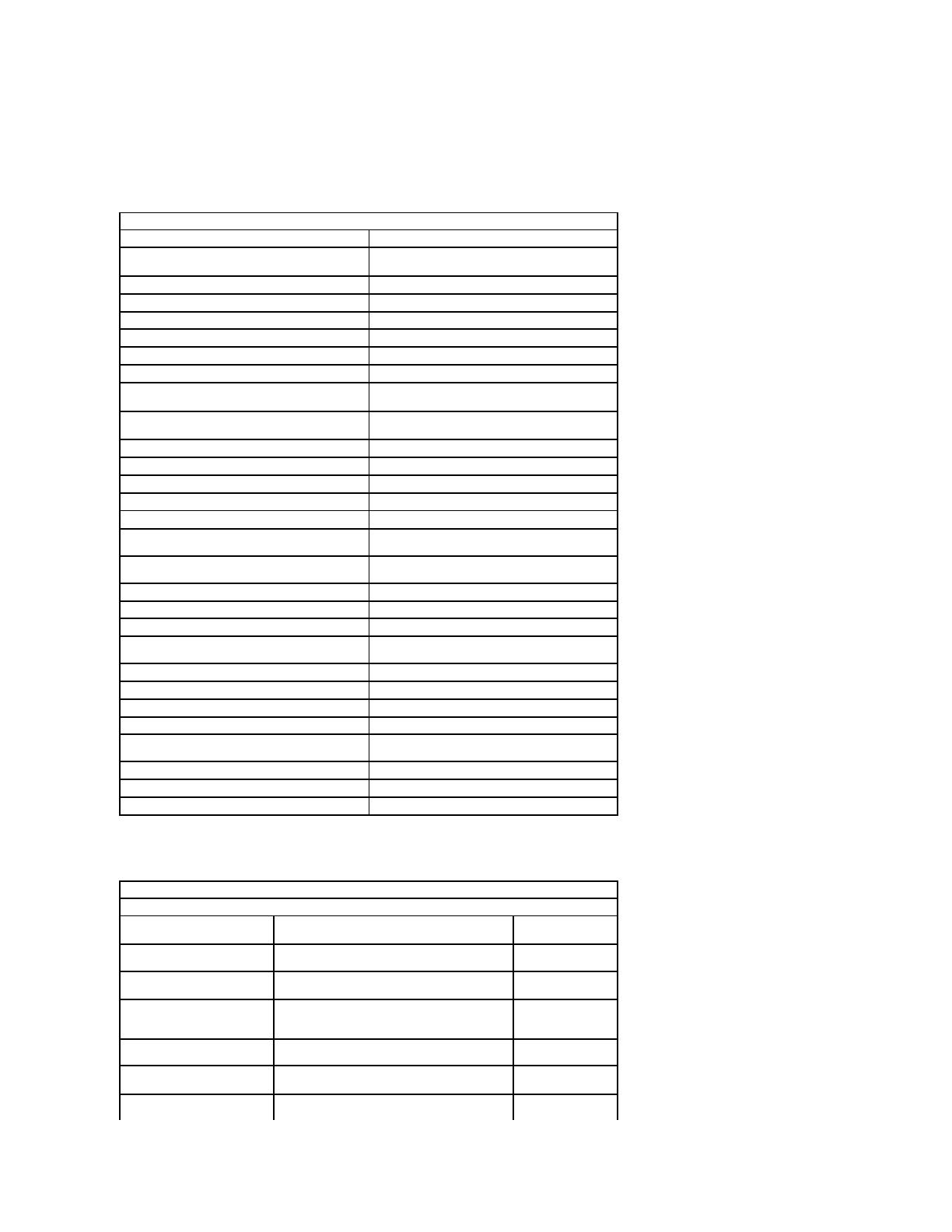
Možnostinastaveniasystému
Main(Hlavné)
KartaMain(Hlavné)obsahujeprimárnehardvérovémožnosti počítača.Nasledujúcatabuľkauvádzadefiníciefunkciíjednotlivýchmožnosti.
Advanced (Rozšírené)
Karta Advanced umožnínastavenierôznychfunkcií,ktorémajúvplyvnavýkonpočítača.Nasledujúcatabuľkadefinujefunkciujednotlivýchmožnostíaich
predvolenéhodnoty.
Zobrazíčíslomodelupočítača.
DellBiosVersionName(Názovverziesystému
BIOS Dell)
ZobrazíčíslorevízieBIOS.
SystemDate(Systémovýdátum)
Obnovídátumvnútornéhokalendárapočítača.
SystemTime(Systémovýčas)
Obnovíčasvnútornýchhodínpočítača.
Processor Type (Typ procesora)
ProcessorCores(Jadráprocesora)
Zobrazípočet jadier procesora.
Processor ID (ID procesora)
Zobrazíidentifikátorprocesora.
ProcessorSpeed(Rýchlosťprocesora)
Zobrazífrekvenciuprocesora.
ProcessorMinimumClockSpeed(Minimálna
rýchlosťhodínprocesora)
Zobrazíminimálnurýchlosťhodínprocesora.
ProcessorMaximumClockSpeed(Maximálna
rýchlosťhodínprocesora)
Zobrazímaximálnurýchlosťhodínprocesora.
L2 Cache Size (VeľkosťvyrovnávacejpamäteL2)
Zobrazuje veľkosťpamäteúrovne2procesora.
L3 Cache Size (VeľkosťvyrovnávacejpamäteL3)
Zobrazuje veľkosťpamäteúrovne3procesora.
SystemMemory(Systémovápamäť)
Zobrazícelkovúkapacitupamätepočítača.
MemorySpeed(Rýchlosťpamäte)
Memory Channel Mode (Režimkanálovpamäte)
Zobrazírežimkanálu(jedenalebodvojkanálový).
DIMM A Size (VeľkosťDIMM A)
Zobrazíveľkosťpamäteinštalovanejdozásuvky
DIMM A.
DIMM B Size (VeľkosťDIMM B)
Zobrazíveľkosťpamäteinštalovanejdozásuvky
DIMM B.
InternalHDD(Internýpevnýdisk)
Zobrazíčíslomodelupevnéhodisku.
Fixed Bay Device (Zariadenie v šachte Fixed Bay)
Zobrazíčíslomodeluzariadeniavšachte Fixed Bay.
Video Controller (Radičvidea)
Zobrazíčíslomodelugrafickejkartyvovašom počítači.
VideoBIOSVersion(VerziasystémuVideoBIOS)
ZobrazujeinformácieočísleverzieBIOSgrafickej
karty.
VideoMemory(Grafickápamäť)
Zobrazuje veľkosťgrafickejpamäte.
Zobrazuje typ panelu displeja.
NativeResolution(Natívnerozlíšenie)
Zobrazujenatívnerozlíšenie obrazovky.
AudioController(Zvukovýradič)
Zobrazítypzvukovéhoradiča vo vašom počítači.
ZobrazítypkartybezdrôtovejsieteWWANvovašom
počítači.
Bluetooth Device (Zariadenie Bluetooth)
ZobrazítypkartyBluetooth®vo vašom počítači.
WirelessDevice(Bezdrôtovézariadenie)
Zobrazítypbezdrôtovejkartyvovašom počítači.
ACAdapterType(Typnapájaciehoadaptéra)
Zobrazítypnapájaciehoadaptéra.
SystemConfiguration(Konfiguráciasystému)
IntegratedNIC(Integrované
NIC)
Povoleniealebozakázanienapájaniasieťovej karty
na doske.
Predvolenáhodnota:
Enabled(Povolené)
Zmena režimu radiča disku SATA na hodnotu ATA
alebo AHCI.
ExternalUSBports(Externé
porty USB)
PovoleniealebozakázanieexternýchportovUSB.
Predvolenáhodnota:
Enabled(Povolené)
PC card or IEEE 1394 port
(Karta PC alebo port IEEE
1394)
PovoleniealebozakázanieportuIEEE1394.
Predvolenáhodnota:
Enabled(Povolené)
eSATA Ports (Porty eSATA)
PovoleniealebozakázanieportueSATA.
Predvolenáhodnota:
Enabled(Povolené)
Module Bay (Priehradka na
modul)
Povoleniealebozakázaniepriehradkynamodul.
Predvolenáhodnota:
Enabled(Povolené)
FingerprintReader(Snímač
odtlačkov prstov)
Povoleniealebozakázaniesnímača odtlačkov
prstov.
Predvolenáhodnota:
Enabled(Povolené)